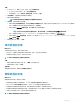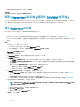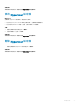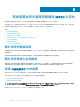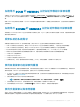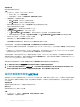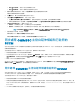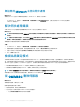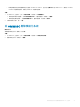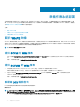Users Guide
Table Of Contents

事前準備作業
確定有預設認證設定檔可用。
步驟
1 在 OMIMSSC 主控台中,執行下列任何一個步驟:
• 在操作介面中,按一下探索伺服器。
• 在導覽窗格中,依序按一下組態與部署、伺服器檢視以及探索。
2 在探索頁面中,選擇需要的選項:
• 使用 IP 位址探索 - 可使用 IP 位址探索伺服器。
• 使用 IP 範圍探索 - 可探索 IP 範圍內所有伺服器。
3 選取裝置類型認證設定檔,或按一下建立新項目以建立裝置類型認證設定檔。
所選設定檔會套用到所有伺服器。
4 在 iDRAC IP 位址中,提供要探索的伺服器的 IP 位址。
5 在使用 IP 位址或 IP 範圍探索中,執行下列任一動作:
• 在 IP 位址開始範圍和 IP 位址結束範圍中,提供您要包括的 IP 位址範圍,也就是開始與結束範圍。
• 如果您想排除某個 IP 位址範圍,請選擇啟用排除範圍,並在 IP 位址開始範圍和 IP 位址結束範圍中提供要排除的範圍。
6 提供唯一的工作名稱、工作的說明,然後按一下完成。
若要追蹤此工作,移至工作清單選項預設為已選取。
工作和記錄中心頁面隨即顯示。展開探索工作以在執行標籤中檢視工作進度。
在探索伺服器後,該伺服器會新增至組態和部署一節伺服器檢視頁面的主機標籤或未指派標籤。
• 若您探索到已部署作業系統的伺服器,且該伺服器已存在 SCCM 或 SCVMM 主控台上,則此伺服器在主機標籤下會列為主機伺服
器。
• 在多個 Microsoft 主控台已註冊至單一 OMIMSSC 裝置的情況下,若您探索到未列在 SCCM 或 SCVMM 中的 PowerEdge 伺服器,
則該伺服器在所有 OMIMSSC 主控台延伸模組中會於未指派標籤下列為未指派伺服器。
在探索伺服器後,若當中包含與 OMIMSSC 搭配使用所需的 LC 韌體、iDRAC 和 BIOS 受支援版本時,該伺服器會標示為硬體相容。
若要檢視伺服器元件的韌體版本,請將游標停留在伺服器列的硬體相容性欄上。如需支援的版本相關資訊,請參閱
適用於
Microsoft
System Center
的
OpenManage Integration
版本資訊
。
每個探索到的伺服器會消耗一個授權。授權中心頁面中的授權節點計數會隨著探索到的伺服器數量減少。
註: 若要使用在以前版本的 OMIMSSC 裝置中探索到的伺服器,請重新探索這些伺服器。
註: 當您以委派系統管理員身分登入 OMIMSSC 時,您可以檢視所有主機伺服器和非已登入使用者特定的未指派伺服器。因此,
您無法在此類伺服器上執行任何作業。請確定您具備必要的權限,再於此類伺服器上執行任何作業。
採用手動探索來探索 MX7000
若要透過 IP 位址或 IP 範圍來手動探索 PowerEdge MX7000 模組化系統,請輸入模組化系統的 IP 位址,以及模組化系統的裝置類型
認證。當您使用
IP 範圍來探索模組化系統時,請包含開始和結束範圍,以及模組化系統的裝置類型認證,在子網路內指定一個 IP
(IPv4) 範圍。
事前準備作業
請確保您要探索的模組化系統,有預設的認證設定檔可用。
關於此工作
若要探索模組化系統,請執行下列步驟:
步驟
1 在 OMIMSSC 中,依序按一下組態與部署、模組化系統檢視以及探索。
2 在探索頁面中,選擇需要的選項:
26
探索裝置並同步處理伺服器與 MSSC 主控台